怎么取消计算机管理员密码 取消计算机管理员密码的方法
时间:2017-07-04 来源:互联网 浏览量:
今天给大家带来怎么取消计算机管理员密码,取消计算机管理员密码的方法,让您轻松解决问题。
不知道计算机管理员密码如何取消,以前给计算机设置了开机密码,现在觉得每次开机都要输如电脑开机密码很麻烦,却不知道如何取消计算机管理员密码,如果你的电脑是xp系统的,可以按照以下方法操作取消计算机管理员密码。具体方法如下:
1取消计算机管理员密码需要进入用户帐户设置里,进入方式有两种,第一从控制面板进入,打开我的电脑,选择点击控制面板,找到用户账户双击进入。
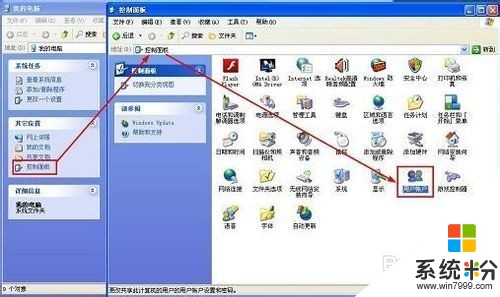 2
2在用户账户设置窗口中选中并点击计算机管理员账户打开,选择更改我的密码,然后输入旧的密码,然后新密码不用输入任何符号,最后点击更改密码就取消计算机管理员密码了。
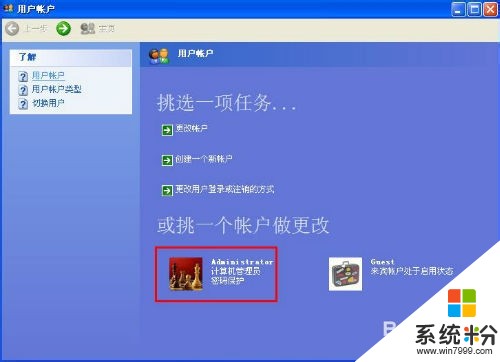
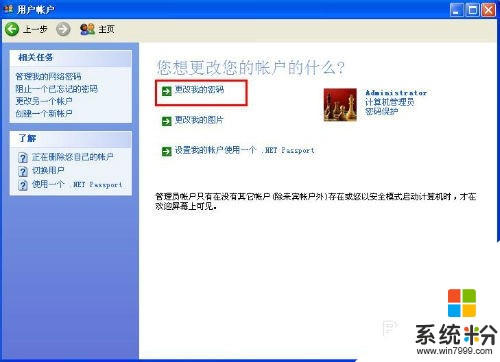
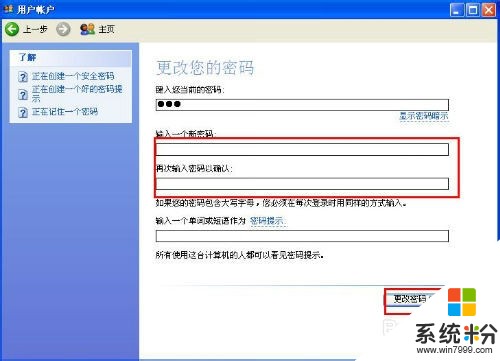 3
3第二种方法是从计算机管理界面设置,也是从控制面板进入,找到管理工具并打开,然后在管理工具中打开计算机管理,然后在弹出窗口左侧列表中依次选择系统工具—本地用户和组—用户,就可以看到右边的电脑计算机用户列表了。
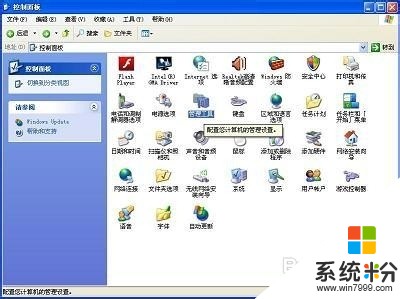
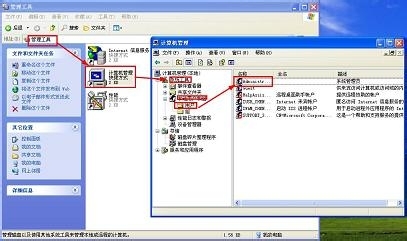 4
4接着就设置取消计算机管理员开机进系统密码了,在用户列表中选中系统管理员,右键下拉中选择设置密码,在弹出电脑开机密码设置中不要输入密码,直接点击确定就可以取消了。
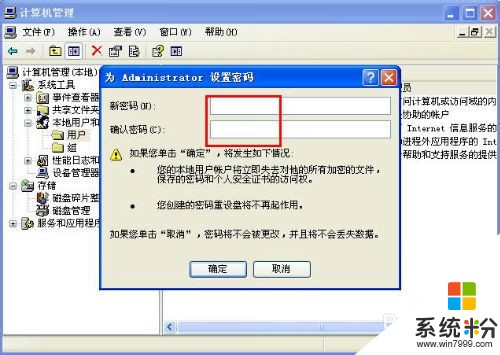 5
5如果可以尽量使用第一种取消计算机密码方式,第二种方式有可能造成数据丢失。
以上就是怎么取消计算机管理员密码,取消计算机管理员密码的方法教程,希望本文中能帮您解决问题。
我要分享:
相关教程
电脑软件教程推荐
- 1 万能钥匙电脑怎么连接wifi 电脑如何使用WiFi万能钥匙
- 2 电脑怎么打开键盘输入 电脑虚拟键盘打开方法详解
- 3 共享打印机无法找到核心驱动程序包 如何解决连接共享打印机时找不到驱动程序的问题
- 4电脑无线网总是自动断开 无线wifi频繁自动断网怎么解决
- 5word怎么显示换行符号 Word如何隐藏换行符
- 6电脑可以用热点连吗? 电脑连接手机热点教程
- 7wifi连接后显示不可上网是什么原因 手机连接WiFi但无法上网怎么办
- 8如何更改outlook数据文件位置 Outlook数据文件默认存储位置更改
- 9没装宽带用什么代替上网 不用宽带如何实现家庭无线上网
- 10苹果日历节气 苹果手机如何设置显示24节气提醒
电脑软件热门教程
- 1 求QQ桌球瞄准器 求介绍QQ桌球瞄准器
- 2 怎样删除控制面板中的“扫描仪和照相机” 删除控制面板中的“扫描仪和照相机”的方法
- 3 怎样用福昕阅读器将网页转化为pdf 用福昕阅读器将网页转化为pdf的方法
- 4忘记wifi密码怎么办 wifi密码忘记如何解决
- 5我的监控摄像头怎么不显示画面了 海康威视监控设备无画面怎么办
- 6有道词典设置卡片自动发音方法有哪些 有道词典如何设置卡片自动发音
- 7如何将小爱音箱连接电脑 小爱音响如何连接电脑蓝牙
- 8战舰世界航空母舰到底该如何上手 想要精通战舰世界航空母舰游戏的方法
- 9电子书编辑软件怎么使用;页面编辑器如何导出html
- 10pdf里面的图文怎么修改|pdf图文更改方法
